
サイトのお引越し手順
- ドメインの移動(ネームサーバーの変更)
- FTPアカウントの作成(サイトをアップロードするためのIDをパスワードの設定)
- SSLの設定(セキュリティの設定)
- ホームページ作成ソフトの設定変更
- サイトのアップロード
- 旧サーバーの解約
ドメインの移動が済んだら、2. FTPアカウントの作成(WebサイトデータをRSサーバーにアップロードするためのFTPアカウントの作成)を順を追って解説していきます。
FTPとは?
FTP(File Transfer Protocol)とは、ネットワーク上でファイル等の転送を行う通信プロトコルの1つです。簡単に言うと、FTPとはファイルを転送するときに使うプロトコル=約束事のことです。FTPは、主にWEBページを公開するときに使用され、作成したHTMLなどのファイルをサーバーにアップロードしたり、更新する際にFTPを利用しています。そのFTPを使用するためにアカウント情報が必要になります。ここでは、お名前.com RSサーバーでのFTPアカウントの作成方法を解説していきます。
FTPアカウントの作成
1. サーバーコントロールパネルの左メニュー『ファイル管理』をクリックし『切替』ボタンでFTPアカウントを作成したいドメインを選択、『はじめる』ボタンをクリック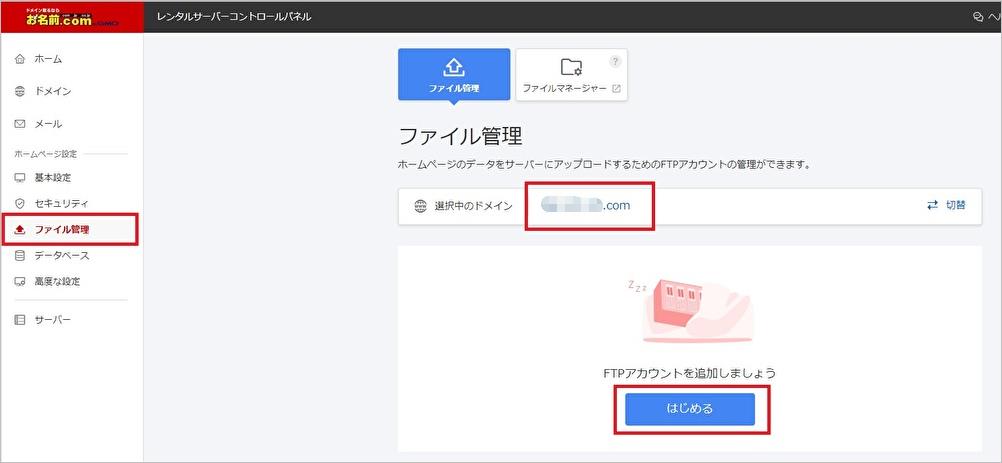
2. 必要事項『ユーザー名』、『パスワード』、『パスワード(確認)』、『接続先ディレクトリ』を入力し、『確認する』ボタンをクリック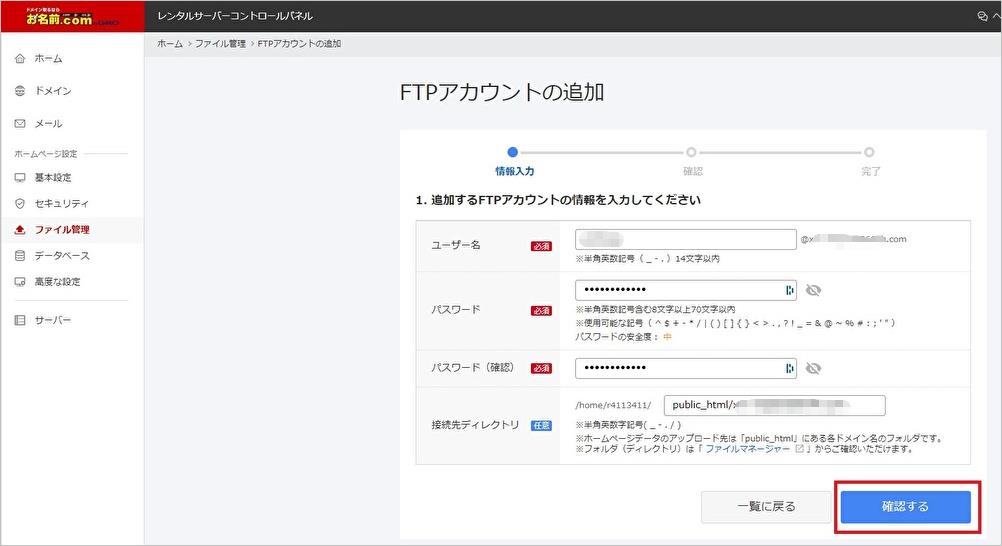
※接続先ディレクトリは必ずpublic_html/の後にドメイン名を入れて下さい。共通アカウントを作成する場合そのままで・・・とありますが、アカウントごとにアップロード可能な範囲を指定する仕組みになっていますので複数のアカウントを使用する場合は、そのドメインのみにアクセス可能なアカウントを作成するのがベターです。つまり、一つのドメインに一つのFTPアカウントを作成するということです。
3. 確認画面が表示されるので内容を確認し、『完了する』ボタンをクリック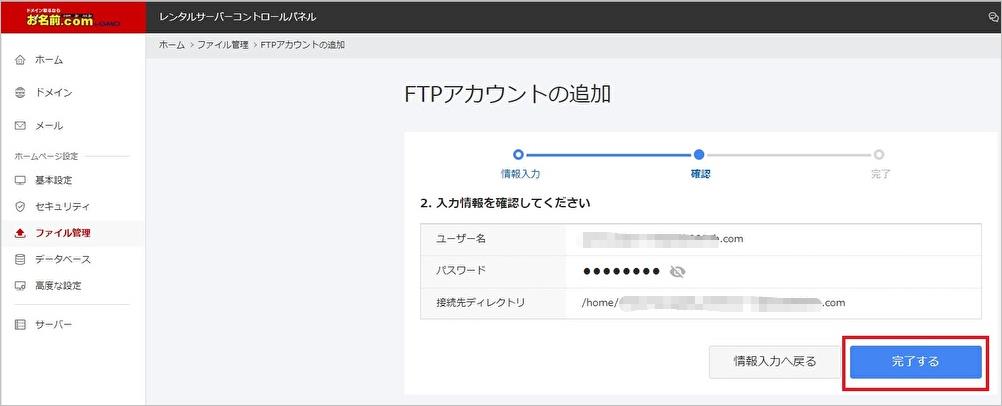
4. FTPアカウント作成完了です。表示されたFTPアカウントの設定情報は、Webサイトをアップロードする際に必要となります。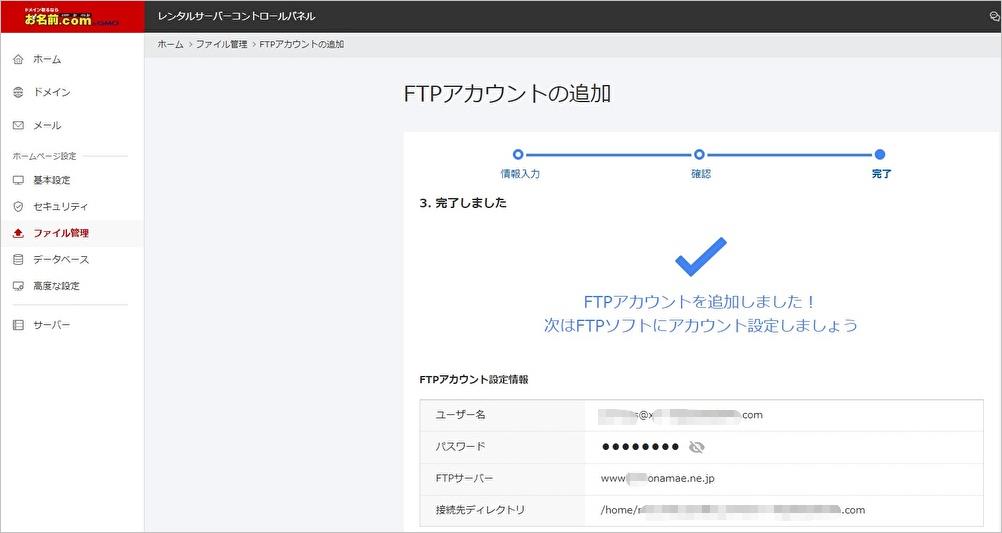
まとめ
今回は、FTPアカウントの作成を順を追って解説しました。ここでのポイントは、『接続先ディレクトリ(任意)』となっている項目をどうするか?です。ここでは必ずpublic_html/ドメイン名を入れて下さい。共通アカウントを作成する場合そのままで・・・とありますが、アカウントごとにアップロード可能な範囲を指定する仕組みになっていますので複数のアカウントを使用する場合は、そのドメインのみにアクセス可能なアカウントを作成すべきと考えます。
![]()


